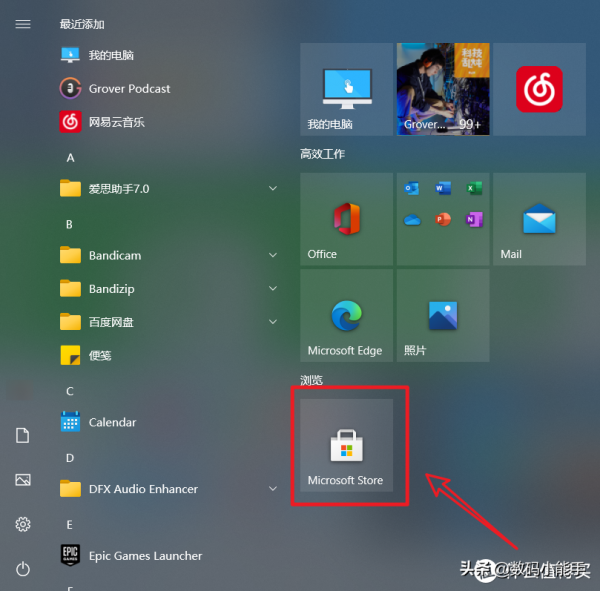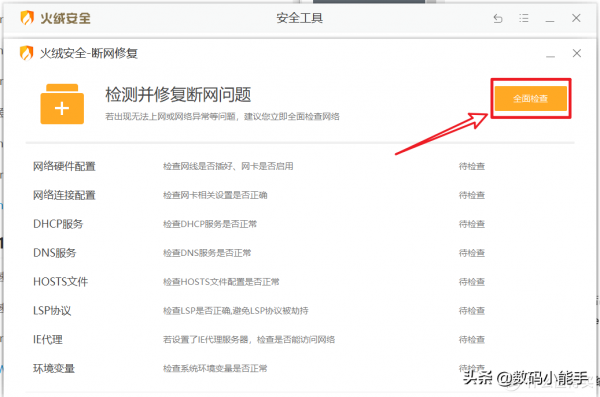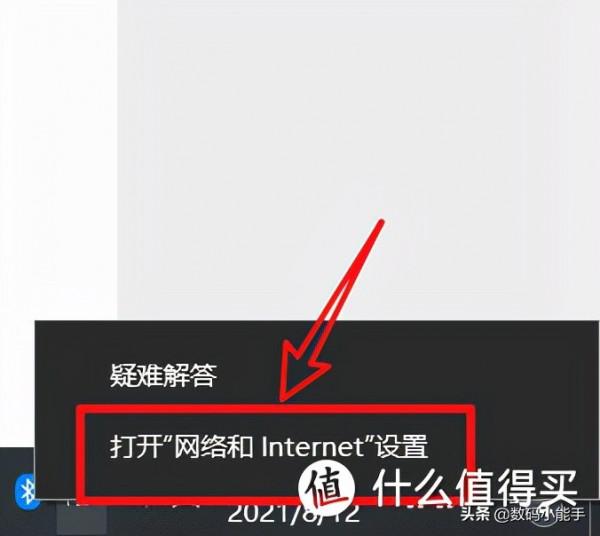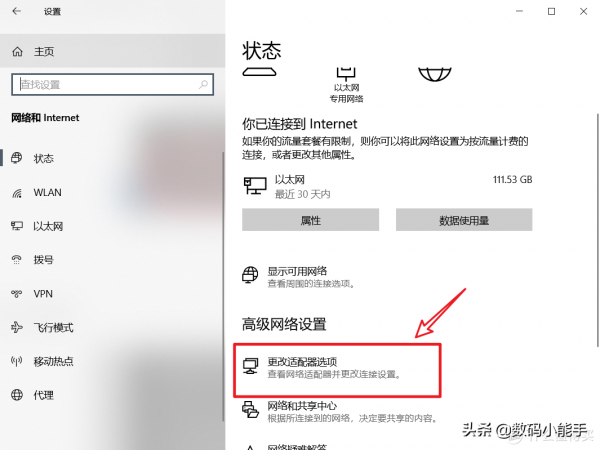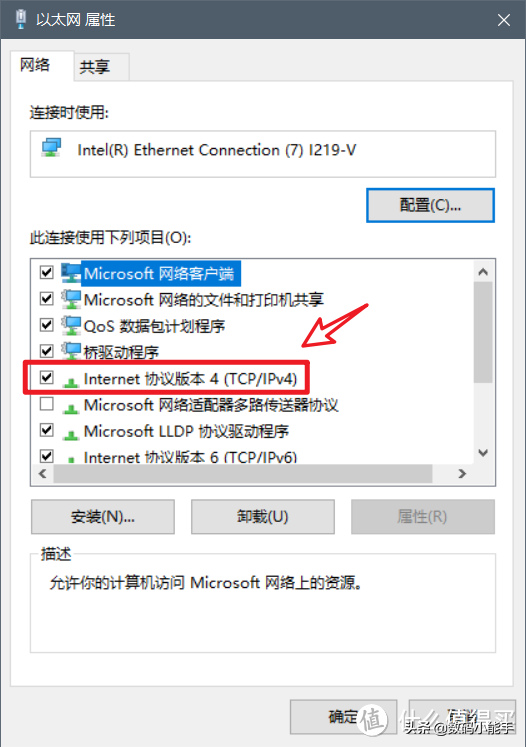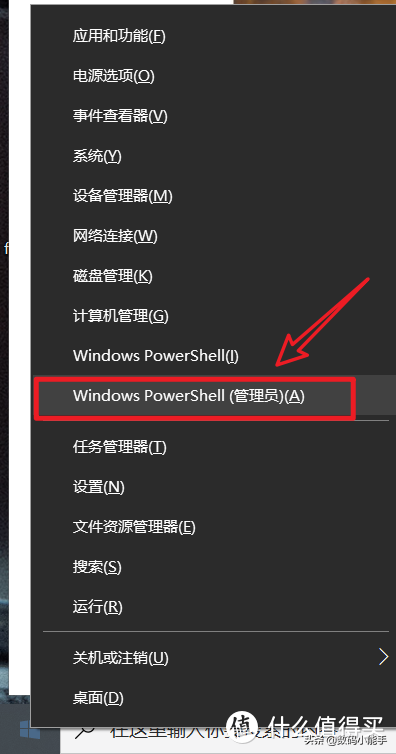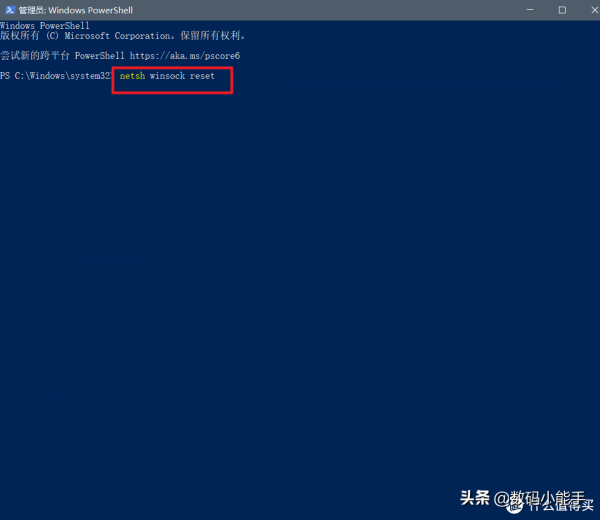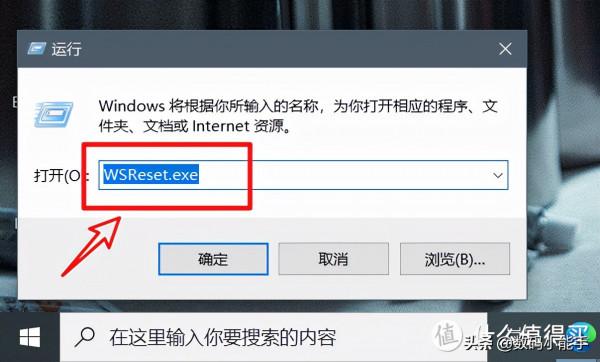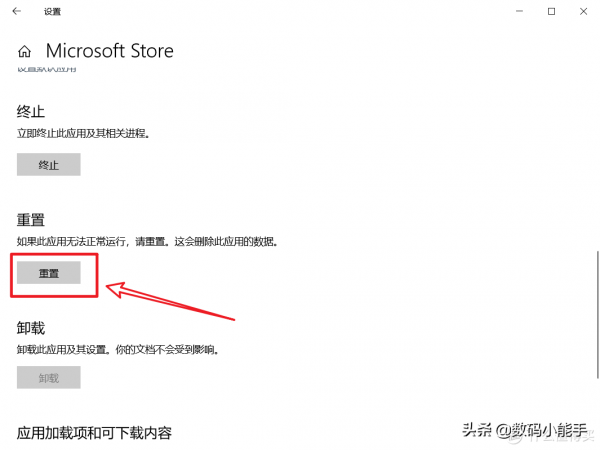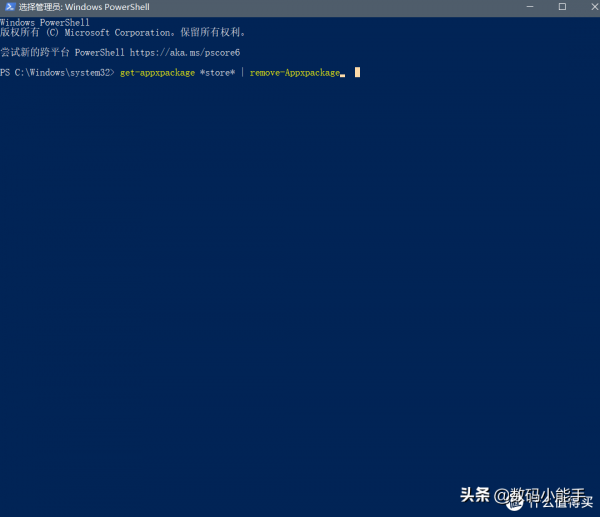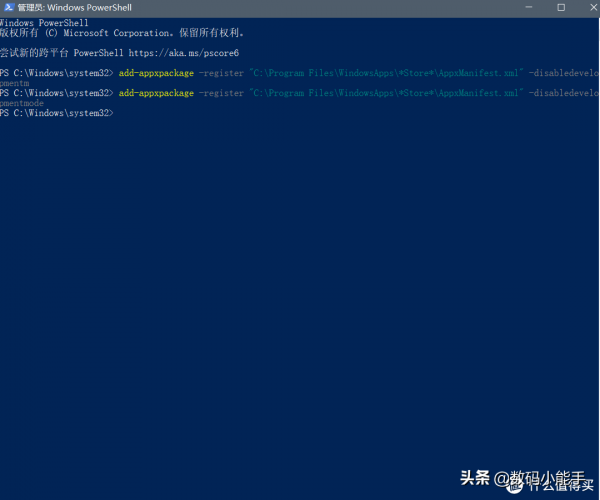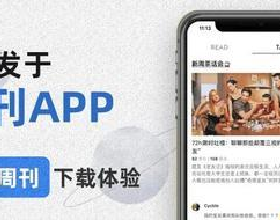不知道大家平時使用WIN10應用商店的時候多不多,我個人使用的頻率還不少,因為我在裡面下載的有各種比較實用的UWP應用和遊戲,用著非常的NICE!
我不知道大家平時使用情況如何,會不會存在應用商店時不時的抽風,打不開,或者無法載入等等,各種不順利的情況,反正我碰到過。那麼遇到這樣的問題怎麼解決呢?說實話WIN10系統有各種各樣的小BUG我都已經習慣了,但是基本上不怎麼影響使用我也懶的搭理,因為就算你要解決這個問題,未知因素太多,可能一個或者兩個方法不一定能解決。應用商店的問題也是一樣,所以很多時候我們基本上都是排除法,一個一個的來試。
話不多說,今天我就分享我自己整理的各種WIN10應用商店抽風以後的解決大全。
方法一:更換網路連線
其實應用商店出問題最大的可能就是網路問題。建議先嚐試更換網路連線,比如連線個人手機熱點,再使用 Microsoft Store 進行嘗試。如果您連線了 VPN 或下載了第三方防火牆應用,建議斷開 VPN,解除安裝第三方防火牆應用。
還可以用管家之類的修復網路(我這裡用的是火絨),我因為某些原因掛的VPN,可能修改了電腦的HOSTS,用這個很快就修復了。
方法二:更改DNS
右鍵網路連線圖示,選擇 “開啟網路和Internet設定”
然後選擇“更改介面卡選項”
點選現在連線的網路名稱,開啟網路狀態視窗,點選 “屬性”
在網路屬性視窗中雙擊 “Internet 協議版本4 (TCP / IPv4)”
將下面的 DNS 伺服器手動設定為“4.2.2.1” 和 “4.2.2.2”
方法三:重置網路
滑鼠右鍵“開始”選單,啟動 “Windows PowerShell(管理員)”
在Powershell中輸入以下命令,回車後重啟裝置:
netsh winsock reset
方法四:清理應用商店快取
按 “Win鍵+R”開啟執行;在執行視窗中,鍵入“WSReset.exe” 並點選 “確定”
方法五:重置應用商店
開啟“開始”選單,選擇“設定”,再點選“應用”
然後在“應用和功能”右邊的列表中找到“Microsoft Store”並單擊,然後就會出來“高階選項”,點選進入下一級選單
點選“重置”即可
方法六:重新部署應用商店
和上面一樣,滑鼠右鍵“開始”選單,啟動 “Windows PowerShell(管理員)”
在PowerShell的視窗中執行之下的命令:
get-appxpackage *store* | remove-Appxpackage
再次執行以下命令安裝:
add-appxpackage -register "C:Program FilesWindowsApps*Store*AppxManifest.xml" -disabledevelopmentmode
PS:如果第一條命令不可用的話,請直接嘗試第二條。